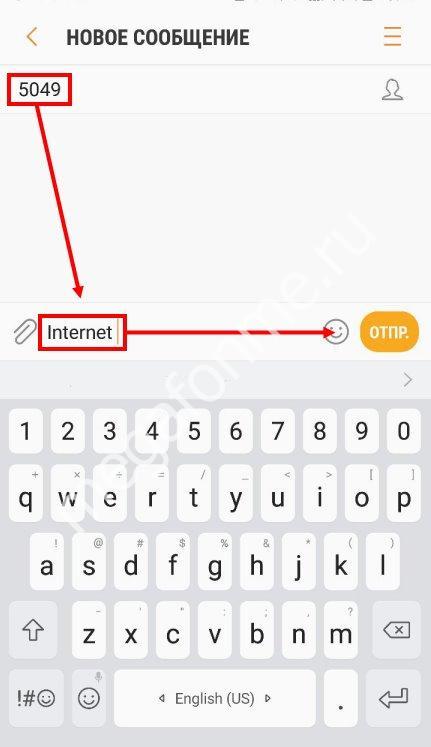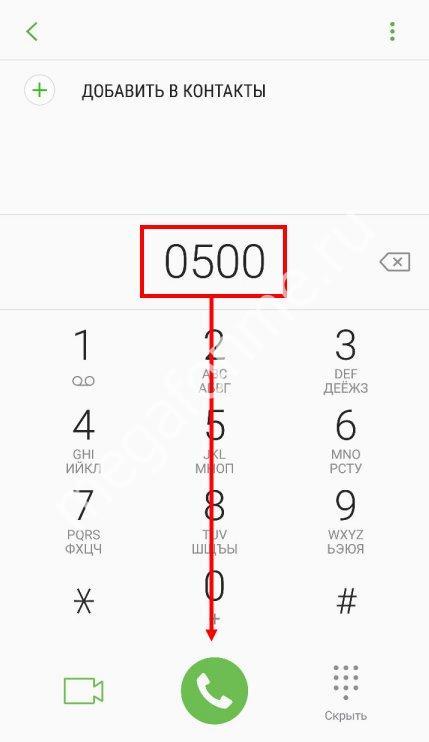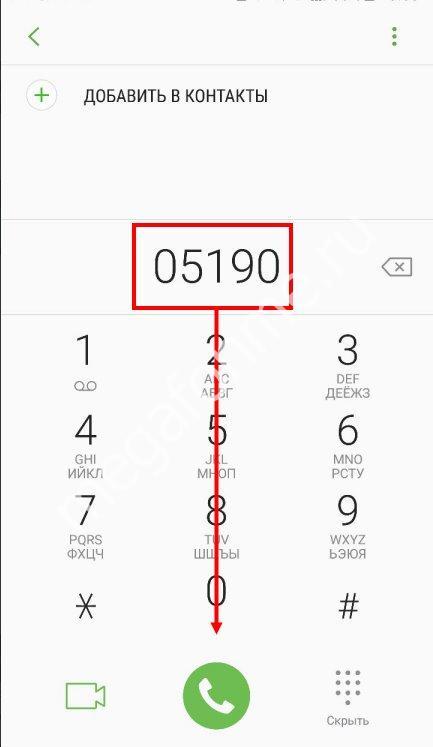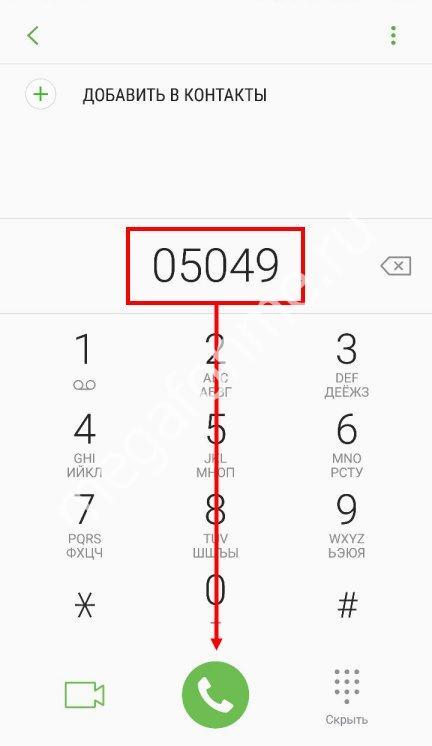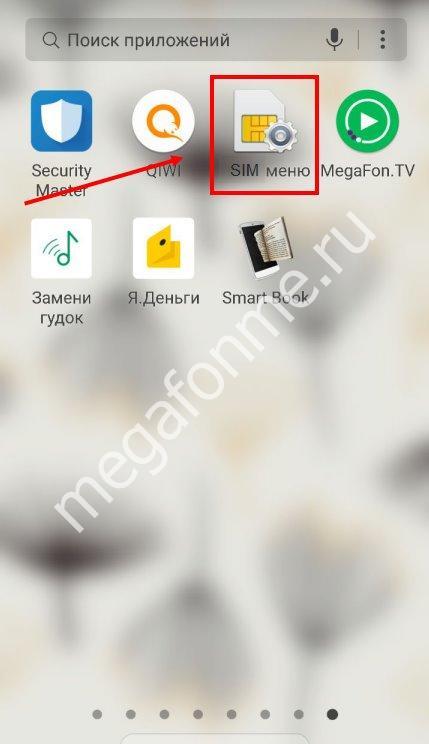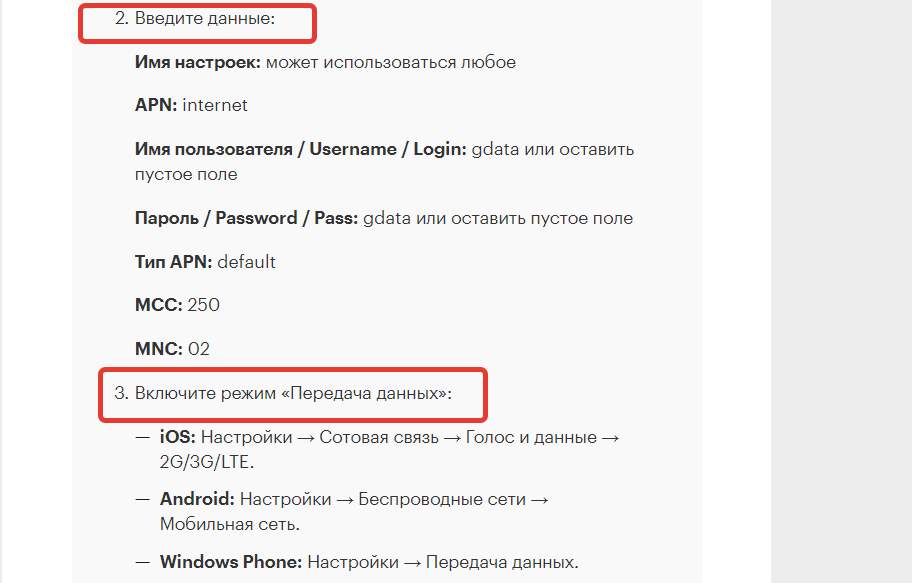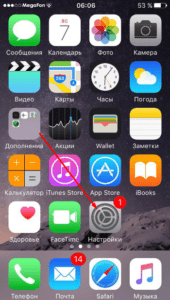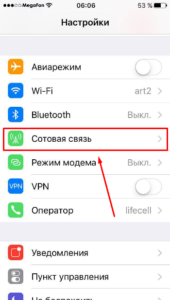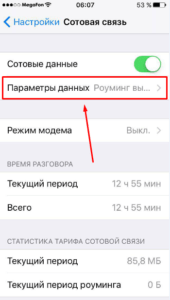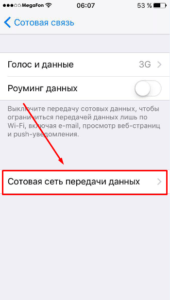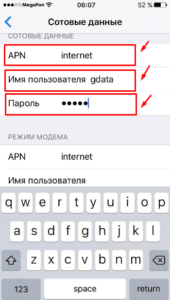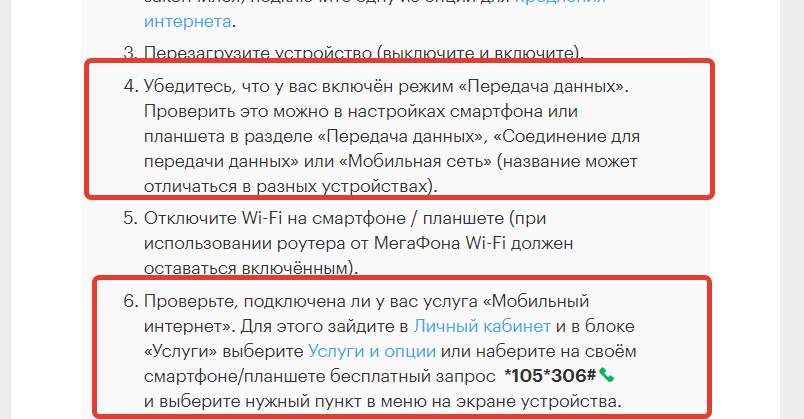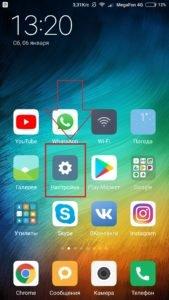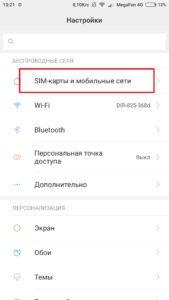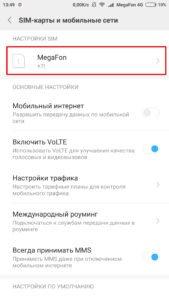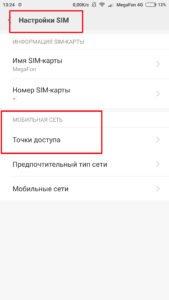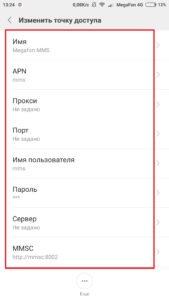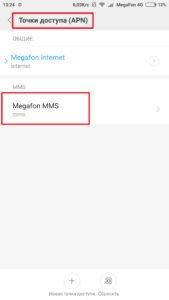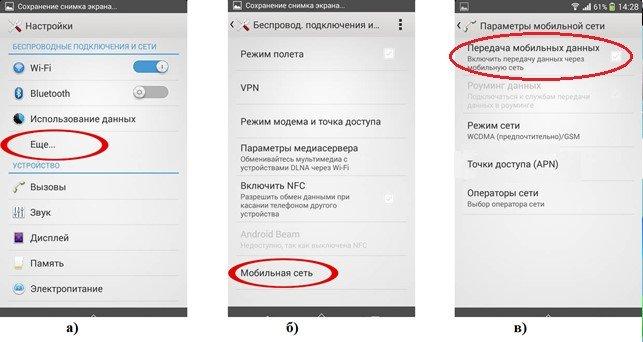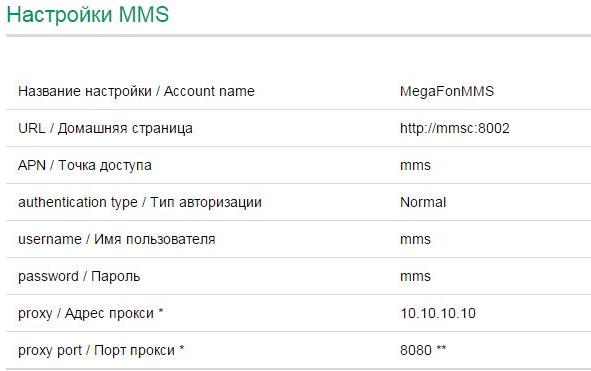Сегодня сложно представить современного человека, не использующего услугу интернета, а доступ через мобильные сети становится все популярнее среди абонентов любого оператора. Однако, чтобы получить доступ к сети интернет с мобильного устройства, важно использовать правильные настройки точки доступа.
Рассказываем про настройку сети передачи данных сотового оператора МегаФон: как настроить точку доступа APN для сети 4G на Android и iPhone, и что делать, если после настройки остаются проблемы с доступом к интернету.
Настройка точки доступа
Независимо от используемой модели смартфона, вам не составит сложностей настроить подключение, даже если вам не приходилось делать это ранее. Все что потребуется, чтобы настроить сотовые данные для использования 4G либо 3G интернета МегаФон — зайти в соответствующее меню настроек APN на своем устройстве, и внести нужные данные профиль MegaFon Internet, а если его нет, то создать новый.
Отметим, что для некоторых моделей устройств, на МегаФоне доступны автонастройки. Они автоматически поступают на телефон, после установки сим-карты сотового оператора. Однако далеко не для каждой модели такая возможность доступна. И если для вашего смартфона не предусмотрена автоматическая настройка интернета, и нет возможности отправить соответствующий запрос на своем телефоне с сим-картой МегаФон, то используйте ручные.
Для этого вам потребуется открыть общие настройки на своем устройстве, а далее выбрать нужный раздел. Рассказываем, какой пункт меню необходимо открыть на Айфоне или Андроид смартфоне, чтобы создать точку доступа APN к сети передачи данных для использования сотового интернета от МегаФон.
Если у вас устройство с ОС Андроид, то перейдите в раздел “Подключения”, и выберите в нем подраздел “Мобильные сети”. В нем вы найдете пункт “Точки доступа”. Открыв это меню, вы увидите уже используемые на смартфоне профили, и сможете как отредактировать их, так и добавить новый.
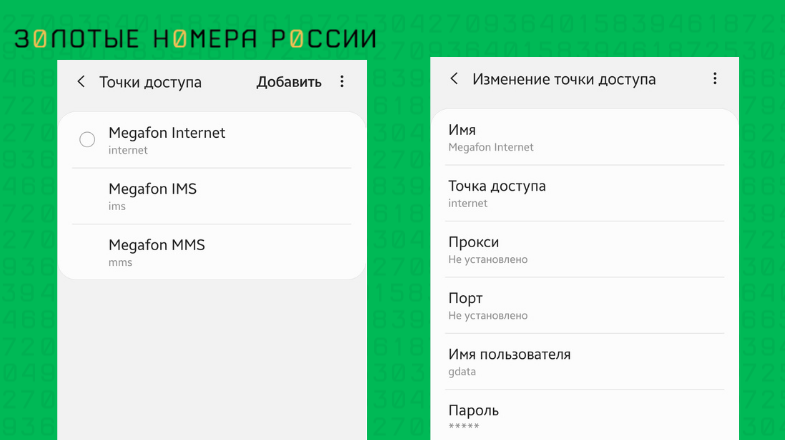
На iOS вам необходимо выбрать раздел настроек “Сотовая связь”, и в нем перейти в “Параметры данных”. На этом уровне меню выберите подраздел “Сотовая сеть передачи данных”.
После того как вы открыли нужный раздел меню настройки, вам необходимо добавить новую точку доступа APN, либо проверить и исправить ошибки, если у вас уже есть профиль MegaFon Internet — это позволяет пользоваться устройством для доступа к сети передачи данных от МегаФона любого типа — 3G, 4G либо GPRS.
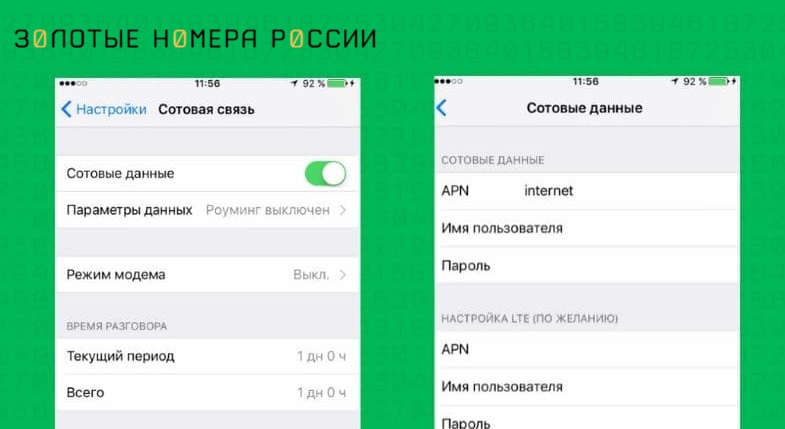
Имя для точки доступа к интернету МегаФон можно использовать любое, поскольку оно используется для простой идентификации нужной настройки пользователем. Однако, рекомендуется установить имя с указанием оператора и услуги — в данном случае МегаФон Интернет.
Для настройки интернета МегаФон используйте следующие обязательные параметры:
|
APN |
internet |
|
Имя пользователя / Username / Login |
gdata |
|
Пароль / Password / Pass |
gdata |
|
Тип APN |
default |
|
MCC |
250 |
|
MNC |
02 |
При настройке точки доступа к 4G интернету МегаФон на Андроид либо Айфоне можете не заполнять имя и пароль, и вместо gdata оставить поля пустыми. Также при настройке вы обязательно обратите внимание, что есть и другие пункты, не указанные в нашей таблице. Эти поля вам не требуется заполнять.
После создания точки доступа, важно убедиться, что нужная установлена по умолчанию, и будет использоваться при подключении к сети. Перезагрузите свое устройства, чтобы измененные настройки вступили в действие.
Устранение ошибок
Даже после того, как выполнена настройка точки доступа, и все необходимые параметры внесены правильно, абонент МегаФона может столкнуться с ситуацией, что интернет отсутствует, либо устройство не подключается к сети LTE. Давайте вместе разберемся, из-за чего может возникать проблема, и как решить ее.
Если ранее на своем мегафоновском номере не использовали интернет, то проверьте активна ли у вас данная услуга. Для этого воспользуйтесь кодом * 105 * 4 * 4 # — проверка и подключение услуги “Мобильный интернет”.
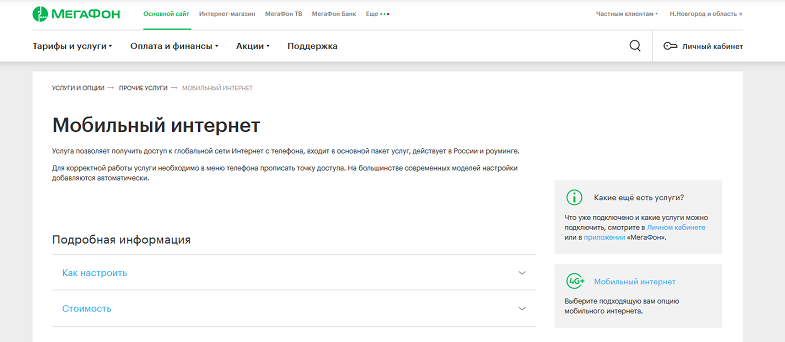
Если услуга на номере активна, но не удается подключиться к сети передаче данных, проверьте состояние баланса и наличие трафика в пакете. Если у вас тариф без включенных гигабайтов, то на балансе должна быть достаточная сумма для использования подключения.
Также проверьте, не отключено ли использование передачи данных на вашем телефоне.
Обязательно отключите вай-фай, даже если находитесь вне зоны используемых сетей. Дело в том, что рядом с вами могут быть доступны открытые сети без необходимости указания пароля, однако их сигнал может быть очень слабым. В результате ваше устройство подключается к этой сети, но доступ к интернету отсутствует.
А вот если ваш телефон поддерживает подключение к LTE, но подключается только в 3G либо GPRS/EDGE, проверьте в настройках активен ли у вас режим автоподключения ко всем доступным сетям. Дело в том, что в настройках может быть установлено только принудительное подключение к сети определенного стандарта, либо только к 2G и 3G.
Если же с настройками вашего устройства все в порядке, номер не заблокирован, есть остаток трафика, но интернет отсутствует, потребуется проверить сим-карту.
Для этого потребуется другой смартфон, позволяющий использовать подключение к сети передачи данных. На нем необходимо также проверить настройки точки доступа, активность использование сети интернет.
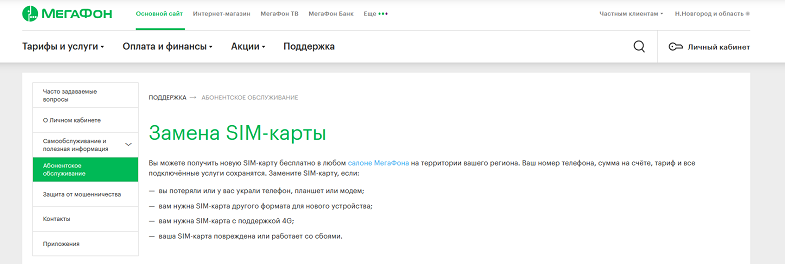
В случае отсутствия подключения к интернету на другом устройстве, обратитесь в любой из салонов сотового оператора для получения новой сим-карты. Выдача дубликата производится без дополнительной оплаты, и также вы сможете использовать свой номер, тарифный план, все активные не тел номере услуги.
Важно! Если на старой сим-карту у вас сохранены номера телефонов и сообщения, то обязательно выполните их копирование в память самого устройство либо в “облако”. На новую симку эти данные не переносятся, но вы сможете скопировать их после получения дубликата.
Главный редактор
стаж 20 лет
Золотые Номера России
В этом обзоре мы рассмотрим, как необходимо устанавливать настройки интернета Мегафон, чтобы получить стабильный доступ к сети, обещанный оператором. Мы приведем подробные инструкции по ручному и автоматическому вводу для владельцев смартфонов с разной операционной системой. Эта информация будет полезна каждому пользователю, который недавно купил новую СИМ-карту и хочет установить ее в смартфон. Чтобы не потерять необходимые данные, важно строго следовать установленным оператором правилам.
Ручные
В новых смартфонах при покупке новой СИМ-карты параметры интернета выставятся в автоматическом режиме. Однако автоматические настройки интернета Мегафон не мешает проверить – они могут сбиться по независящим от вас причинам. Мы расскажем, как происходит настройка интернета Мегафон вручную на телефоне на примере двух самых популярных операционных систем.
Android
Итак, как настроить интернет мегафон на Андроиде:
- Откройте раздел «Параметры» в основном меню;
- Перейдите к пункту «Беспроводные сети;
- Далее кликните на строку «Мобильная сеть» и выберите пункт «Точки доступа (APN)», а затем – точка доступа Мегафон интернет;



- Ваш следующий шаг – ввод необходимых данных:
— Имя настроек – любое по вашему вкусу;
— APN – internet;
— Тип APN – default;
— MCC – 250;
— MNC – 02;
— Имя пользователя – gdata (можно оставить поле пустым);
— Пароль – gdata (можно оставить поле пустым);
- Далее включите режим передачи данных. Для этого вернитесь назад к пункту «Мобильная сеть» и найдите соответствующий тумблер.
Вот и все, теперь вы знаете, как происходит настройка мобильного интернета Мегафон на телефоне Андроид. Теперь разберемся, что нужно сделать, чтобы ввести ручные настройки для Айфона.
iPhone
Итак, как настроить мобильный интернет Мегафон для смартфона iPhone:
- Откройте меню и перейдите к установке параметров;
- Далее выберите пункт «Сотовая связь», а затем пункт «Сотовая связь передачи данных»;



- Нажмите на строчку, чтобы ввести следующие данные:
— Имя настроек – любое, на выбор пользователя;
— APN – internet;
— Тип APN – default;
— MCC – 250;
— MNC – 02;
— Имя пользователя и пароль – gdata (можно не заполнять это поле);
- Вернитесь назад к странице «Сотовая связь»;
- Откройте пункт «Голос и данные», затем перейдите к строке «2G/3G/LTE».
Как видите, сам процесс практически не имеет отличий, разве что некоторые пункты меню носят иные названия. Внимательно прочтите наши инструкции, чтобы суметь восстановить параметры в случае необходимости, будь то Айфон или Андроид.
Мы рассказали, как настроить интернет Мегафон на телефоне своими силами, если по каким-либо причинам автоматические настройки сбились или не загрузились самостоятельно. Теперь разберемся, как получить настройки интернета на Мегафон от оператора.
Автоматически
Как было сказано выше, предустановленные параметры должны быть загружены сетью самостоятельно. Если этого не произошло, вы можете сделать запрос настроек интернета мегафон на Айфоне и Андроиде и получить нужные данные быстро и совершенно бесплатно. Существует несколько способов.
Вариант 1: СМС
Чтобы получить настройки мобильного интернета Мегафон через СМС, необходимо:
- Создать новое сообщение со словом «Internet»;
- Отправить его на номер 5049 .
Через несколько минут вы получите сообщение со всей необходимой информацией. Система предложит вам сохранить данные, согласитесь на этот запрос и получите стабильный доступ к сети.
Вариант 2: Звонок оператору
Запросить нужные данные можно у оператора службы поддержки. Для этого необходимо:
- Набрать номер 0500 ;
- Дождаться ответа специалиста и задать ему интересующий вопрос;
- Получить требуемую информацию.
Обратите внимание, что этот способ может подразумевать длительное ожидание на линии, особенно если вы звоните в своеобразный «час пик», когда операторы перегружены.
Вариант 3: Звонок
Автозвонок – еще одно отличное решение для получения нужных данных. Вот что необходимо сделать:
- Открыть клавиатуру смартфона;
- Набрать номер 05190 либо 05049 ;
- Нажать иконку вызова;
- Через несколько секунд на телефон поступит сообщение с нужными параметрами, которые необходимо сохранить.


Как видите, вам не придется производить сложных манипуляций – достаточно нажать несколько кнопок на смартфоне.
Вариант 4: Мегафон-меню
Есть и еще один способ, доступный только пользователям телефона Андроид. На ваших устройствах при покупке сим-карты автоматически устанавливается приложение от компании. Вам нужно:
- Открыть его;
- Выбрать меню;
- Перейти к пункту «Параметры»;
- Через минуту данные поступят на ваше устройство.
Теперь вы знаете, как заказать настройки интернета на Megafon в несколько кликов и провести ручную проверку параметров. С этой информацией вы никогда не останетесь без доступа к сети и всегда сможете восстановить его.
Настройки интернета (APN) МегаФон для смартфонов и планшетов
Дата: 3 ноября 2021 | Обновлено: 25 декабря 2021 | Автор: Moblie-man
Большинство людей привыкло к тому, что при подключении к услугам того или иного сотового оператора, уже «из коробки», после установки SIM-карты в телефон или планшет, все услуги работают корректно. Признаться, отчасти это верно, ведь процедура настройки обычно происходит в теневом режиме и выполняется весьма оперативно.
p, blockquote 2,0,0,0,0 —>
Однако иногда можно столкнуться с некорректной работой тех или иных услуг, либо же и вовсе с отказом их работать. В таком случае может возникнуть необходимость произведения настройки самостоятельно. И сегодня мы поговорим о том, как настроить мобильный интернет на МегаФон, если вдруг с использованием данной услуги на мобильном девайсе возникли какие-то проблемы.
p, blockquote 3,0,0,0,0 —>
Способы устранения ошибки
Неполадка, при которой не удается связаться с удаленным сервером из-за проблем с DNS, возникает либо на одном интернет-ресурсе, либо при попытках просто подсоединиться к «глобальной сети». Многих пользователей интересует, как быстро исправить ошибку DNS.
Решается проблема разными способами, главное, что делается для успешного исправления ситуации, — это определение причины, по которой на «Виндовс» у DNS-сервера возникли сбои.
Первым способом, когда происходит сбой DNS,
является смена текущих настроек DNS-сервера. Проще всего установить серверы Google, крупнейшей интернет-компании мира. Они гарантированно работают, ситуация, при которой не удается найти DNS, исключена.
- Далее необходимо перейти к «Центру управления сетями».
- Для этого достаточно нажать на «Пуск», затем найти «Панель управления», зайти туда, выбрать нужный пункт.
- Также можно щелкнуть правой кнопкой мыши по значку wifi справа внизу экрана, выбрать нужный пункт.
- Определить раздел, где меняются параметры адаптера.
- Найти имеющееся подключение к интернету.
- В его настройках убирается галочка, отвечающая за автоматическое получение адресов DNS-сервера. Заполнить пустые поля адресами, предоставляемыми Google: 8.8.8.8 и 8.8.4.4.
Другой способ исправления ошибки DNS-сервера — очистка кэша. Проще всего это сделать через командную строку.
- Открывается при помощи зажатых двух клавиш Windows и R.
- Затем поле заполняется значением cmd, нажимается кнопка ОК.
- Вводится несколько команд ipconfig/flushdns, ipconfig/registerdns, ipconfig/release , ipconfig/renew.
- После этого перезагрузить компьютер.
По итогу проведенных манипуляций никаких проблем с DNS-сервером быть не должно.
Антивирус заблокировал DNS
В некоторых случаях сбой DNS вызван тем, что Антивирус, установленный на ноутбуке или компьютере, блокирует возможности доступа к DNS. Происходит это по нескольким причинам. Иногда компьютер заражен вирусом, блокирующим возможность работы DNS, но чаще всего антивирусное программное обеспечение неправильно настроено. Оно способно «не пускать» на определенный ресурс или даже целиком блокировать DNS в операционной системе. Отключается Антивирус на 10 минут. В это время нужно зайти в браузер и попробовать перейти на какой-нибудь сайт. Если все удачно, значит, следует искать ошибку в настройках других параметров защитного ПО.
Иногда причиной является сетевой экран. Причем блокирует предустановленный фаервол операционной системы или тот, что встроен в Антивирус. Для проверки достаточно временно отключить его по аналогии с Антивирусом. Делается это в «Панели управления» в разделе «Безопасность».
В некоторых компаниях и организациях фаерволы, антивирусы и сети настроены системными администраторами таким образом, чтобы не допустить посещения сотрудниками посторонних сайтов. К ним относятся социальные сети, торрент-трекеры и прочие виды развлекательных интернет-ресурсов, отвлекающих от работы. Производится это в том числе блокировкой DNS-сервера. Для решения проблемы используют портативные программы для настройки и анонимайзеры.
Обновление драйверов сетевой карты
Часто не работает DNS-сервер в Windows 10. Это новейшая система, иногда провоцирующая возникновение ошибок, связанных с использованием старых драйверов, установленных для сетевой карты. Решить проблему просто через специализированные приложения вроде Driver Booster. Достаточно скачать его с официального сайта, установить согласно имеющимся подсказкам и запустить. После этого программа найдет проблемные места, перенаправит пользователя для скачивания драйверов из «глобальной сети», поможет установить их.
Однако это несложно сделать обычными способами, предустановленными в операционной системе. Для этого нужно открыть «Диспетчер устройств», найти «Сетевую карту». Выяснив название, скачать нужный драйвер, а затем нажать «Обновить».
Самые встречаемые проблемы с DNS-серверами — неполадки, возникающие на роутере. Для того чтобы определить, что «виноват» именно он, компьютер или ноутбук подключают напрямую к кабелю, проведенному в квартиру поставщиком интернет-услуг. Если все работает, DNS-сервер блокируется роутером. Проще всего решить проблемы, спровоцированные маршрутизатором, — сбросить настройки до заводских. В зависимости от модели и производителя это делается разными способами. Иногда достаточно зажать кнопку WPS/RESET либо вставить что-то вроде иголки в специальное отверстие. При желании роутер настраивается изнутри, для чего нужно перейти по адресу 192.168.1.1 и решать проблему в интерфейсе администратора.
Как настроить интернет на телефоне МегаФон автоматически
Заказать автоматические настройки интернета абоненты МегаФона тремя простыми способами:
p, blockquote 4,0,1,0,0 —>
- Отправка смс на 5049, в теле которого будет указан текст «internet» (без использования кавычек);
- Звонок на номер 05049;
- Звонок на номер 05190.
При инициировании данной процедуры сервер оператора получает данные об устройстве, с которого запрашиваются автоматические конфигурации, и отправляет на него месседж с наиболее совместимой версией конфигураций.
p, blockquote 5,0,0,0,0 —>
После выполнения любого из вышеописанных действий на телефон или планшет поступит смс с настройками. После открытия сообщения необходимо будет дать свое согласие на установку конфигураций в систему девайса.
Несмотря на то, что данный вариант настройки кажется самым простым, его не всегда можно использовать, так как настройки могут некорректно установиться в систему гаджета, и конфигурацию придется производить вручную. И о том как это делается, мы поговорим ниже.
p, blockquote 7,0,0,0,0 —>
Проверяем настройки DNS–подключения
Посмотреть настройки ДНС–сервера можно в свойствах доступных сетей. Для исключения ошибок можно назначить автоматическое получение адресов DNS, а также использовать сервера сервиса Google. В большинстве случаев такой способ искореняет проблемы. Выполните следующий алгоритм:
Очень часто в таких ситуациях помогает заполнение цифровых полей серверами от Google. Введите: 8:8:8:8, 8:8:4;4. Если такая ошибка актуальна для всех устройств, подключенных к беспроводной связи, то решить ее можно в настройках роутера (раздел WAN), заполнив те же адреса.
Как настроить мобильный интернет МегаФон на телефоне или планшете вручную
Независимо от того, пользуетесь вы планшетным компьютером или смартфоном, а также совершенно несмотря на то, под управлением какой операционной системы гаджет вы используете, настройки, вводимые в его системе, имеют идентичный вид. Говоря простыми словами, когда вы набираете номер телефона для звонка на iPhone, Android, Windows или домашнем стационарном телефонном аппарате, номер не меняется, он является фиксированным, и ровно так же происходит и с параметрами, которые должны быть указаны в системе используемого девайса для корректной работы на нем интернета.
p, blockquote 8,1,0,0,0 —>
Именно поэтому мы предлагаем разобраться с теми параметрами, которые следует указывать в используемом девайса, после чего уделить внимание отдельно вопросам о том, где конкретно вводить указанные параметры на технике разных производителей.
p, blockquote 9,0,0,0,0 —>
Правильные настройки интернета МегаФон
После сохранения введенных настроек, а также перезагрузки девайса, мобильный интернет начнет работать корректно.
Советы по использованию
- Если вы куда-то едете за город или будете долгое время находиться не дома, то полностью его заряжайте.
- Как оказалось аккумулятор у него достаточно слабый. Но оно и понятно – размеры-то не большие. Поэтому если вы сильно от него зависите – купите дополнительный внешний аккумулятор для зарядки;
- Использовать его как стационарный роутер – я не советую. Во-первых, вы таким образом убьете батарею. Во-вторых, для таким целей есть обычные домашние 3G и 4G роутеры. Но это для тех, кто живет в загородных домах.
- Нужно понимать, что чем дальше вы от города, где стоят вышки 3G и 4G, тем ниже будет скорость. Но тут вопрос как раз к компании. Меня в целом устраивает скорость, но я далеко от города не уезжал. Уважаемые читатели – напишите в комментариях, какая у вас скорость, и устраивает ли она вас.
Как настроить интернет МегаФон на Айфоне
Обладатели устройств под управлением iOS (iPhone и iPad) могут ввести аналогичные настройки, что позволит им получить доступ к интернету со своего гаджета. Вводить данные параметры следует в соответствующем разделе системы устройства, попасть в который можно так:
p, blockquote 13,0,0,0,0 —>
- Запустите меню «Настройки».
- Переместитесь в пункт «Сотовая связь».
- Потом в «Параметры данных».
- Далее раздел «Сотовая сеть передачи данных» заполняете вышеуказанными параметрами.
Видеоинструкция
p, blockquote 14,0,0,0,0 —>
Описание ошибки
DNS (Domain Name System — система доменных имён)
является мостом между восприятием человека и компьютера в том смысле, что позволяет преобразовать удобное для пользователя буквенное доменное имя (то, что пишется в адресной строке вида «www.google.com») в числовой эквивалент (IP-адрес узла), удобный для машины.
DNS ошибка (она же «Ошибка 105», ERR_NAME_NOT_RESOLVED) происходит, если веб-браузер не может провести преобразование, тогда доступ к сайту не будет получен.
Как настроить интернет Мегафон на Windows Phone
Пользователи устройств на операционной системе от Майкрософт также могут ввести настройки в систему своего девайса, после чего он сможет корректно работать в мобильном интернете. Попасть в раздел для ввода параметров можно так:
p, blockquote 15,0,0,0,0 —>
- Запустите приложение настроек.
- Откройте пункт «Передача данных»
- Нажмите на кнопку «Добавить точку интернет-доступа».
p, blockquote 16,0,0,0,1 —>
После выполнения такой настройки, независимо от типа используемого девайса и его ОС, вам останется лишь сохранить введенные данные, перезагрузить устройство и начать использование интернета.
Источник
Как получить автоматические настройки интернета от «Мегафон»?
Для этого не требуется много усилий. Клиенты оператора «Мегафон» могут получить автоматические настройки интернета несколькими доступными способами:
- Отправив SMS с текстом «1» (без кавычек) на бесплатный короткий номер 5049.
- Зайти на сайт «Мегалаборатории» по адресу: https://www.labs.megafon.ru/. Здесь расположена целая энциклопедия по настройке приложений и услуг на мобильных телефонах, смартфонах, планшетах и других устройствах, таких как ПК, ноутбуки, модемы и др.
- Получить автонастройки можно позвонив в абонентскую службу по номеру 0500 (с мобильного телефона) или 5025500 (с городского), при этом оператор попросит Вас назвать модель телефона (уточните модель заранее).
- Обратиться в любой офис обслуживания «Мегафон».
- Настроить телефон вручную.
Хочу настроить интернет вручную. Это возможно?
Да, это возможно. Ниже представлены единые настройки мобильного интернета (GPRS/EDGE/WAP – позволяет отображать на экране сотового телефона интернет-страницы в упрощенной форме) и MMS, которые будут актуальны для большинства современных смартфонов/телефонов/планшетов.
Настройки GPRS-интернета.
| Название настройки (Account name) | Megafon Internet |
| Домашняя страница (URL) | https://www.megafonpro.ru |
| Точка доступа (APN) | internet |
| Имя пользователя (Username) | gdata |
| Пароль (Password) | gdata |
Настройки мобильного интернета.
| WAP 1.2.1 | WAP 2.0 |
| Название настройки (Account name) | MegaFonPRO |
| Домашняя страница (URL) | https://wap.megafonpro.ru/ |
| Точка доступа (APN) | [не требуется] |
| Тип авторизации (Autdentication type) | Normal |
| Имя пользователя (Username) | [не требуется] |
| Пароль (Password) | [не требуется] |
| Адрес прокси (Proxy) | 10.10.10.10 |
| Порт прокси (Proxy port) | 8080 |
Внешний вид и комплектация
Для начала давайте ознакомимся с самим роутером. Это очень важная вещь, так как на нём много различных индикаторов, кнопок, о которых следует знать пользователю заранее. Данный маршрутизатор имеет название модели MR150.
На данный момент в Мегафоне продаётся 5 и 6 серия. 2, 3 и 4 серия вышли из производства, но сам процесс настройки – одинаковый. Есть также Alcatel Link Zone роутер, но он имеет примерно такой же вид и прошивку.
Начнем по порядку с индикаторов:
- Зарядка или аккумулятор – по нему можно отслеживать, как долго ещё может проработать. Но как показала практика, индикатор показывает не всегда верно, так что в будущем будете отталкиваться от своего опыта использования этой модели.
- Wi-Fi передача – если мигает, значит идёт передача информации. Если горит – ждёт соединения с устройством. Беспроводная сеть работает.
- SMS – если горит, значит пришло новое сообщение. Если не горит — значит сообщений нет.
- Соединение с мобильным оператором: Красный – ошибка коннекта;
- Зелёный – 2G/3G;
- Мигает зелёный – соединение с сетью 2G/3G;
- Синий – 4G;
- Мигает синий – соединение с сетью 4G.
Каждый телефон подключенный к сети Мегафон, задается вопросом как настроить интернет? При отсутствии верных настроек, пользоваться сетью и MMS будет невозможно. Касается это и обычных телефонов, и массово используемых смартфонов.
При установке SIM-карты в любое современное мобильное устройство, настройка его осуществляется автоматически. Однако иногда случается, что настройки сами не установились либо не прописались – тогда настроить телефон необходимо вручную. Как происходит автоматическая настройка, а также как настройки ввести самостоятельно, расскажет этот обзор.
Заказ настроек Интернета от Мегафон
Используя SMS-команды, пользователь может получить настройки Интернета Мегафон для своего телефона. Если требуется настроить доступ, необходимо отправить на номер 5049 цифру «1», после чего придет SMS, содержащее настройки профиля. Их нужно сохранить и активировать профиль, затем попробовать войти в сеть. На Мегафоне GPRS-настройки доступны и в справочной службе, для этого набираем номер 0500, называем модель используемого телефона и ждем сервисную SMS с настройками.
Посетив сайт Мегафона, на нем, в разделе Сервисов самообслуживания, можно обнаружить еще один подраздел с Настройками мобильных устройств, в котором заказываются индивидуальные настройки, подходящие под любую модель мобильного телефона. Выбираем марку телефона, модель, а также заказываемые данные в выпадающих списках, ниже вписываем номер телефона, используемый для отправки требуемых настроеек.
Настройки интернета Мегафон вручную
Настройки APN (или же точки доступа) на Мегафоне можно произвести вручную. Чтобы это сделать, в телефоне создается новый профиль, содержащий нижеприведенные данные:
- Название профиля: указываем, например Megafon (здесь допустимы абсолютно любые названия);
- Домашняя страница: набираем megafon.ru (также можно вводить любой адрес, поскольку эта настройка касается домашней страницы, используемой встроенным в телефон браузером);
- Точка доступа: вбиваем internet;
- Аутентификация: выбираем «обычный»;
- Логин с паролем: заполнять не нужно.
Могут иметься настройки и прокси-сервера, однако рекомендуется отключить использование прокси, каких-либо данных здесь заполнять не требуется. После заполнения указанных настроек, открытием браузера можно попробовать запустить в телефоне Интернет.
Если нужно разобраться, как настроить Интернет на Мегафоне по технологии 3G, то здесь нет необходимости производить дополнительные настройки сети третьего поколения, просто зайдите в пункт с названием «Свойства мобильных сетей» и проверьте, чтобы там присутствовал поиск сети WCDMA (либо установлена функция принудительной регистрации для сетей WCDMA).
При выполнении приведенных настроек следует помнить, что пункт меню, в котором находится настройка профиля Интернет, в зависимости от конкретной модели смартфона, может быть разным. Помимо этого, в названиях заполняемых полей также могут иметься отличия, к примеру, «Точка доступа», а также «APN» — это аналогичное название.
Если с тем, как настроить 3G-интернет МегаФон на Андроиде, мы более-менее разобрались выше, то теперь стоит остановиться на вопросе, где же вы сможете найти этот самый интернет. Для того что бы выяснить вам нужно обратиться к карте покрытия сети 3G, которая есть на сайте МегаФон.
3G сеть покрывает европейскую часть России практически полностью. Правда, с некоторыми прорехами на севере. На востоке, в Сибири, 3G-сеть покрывает в основном только большие города. Что естественно: медведям интернет ни к чему.
Настройка MMS на Мегафоне
Процедура настроек ММС для оператора Мегафон практически идентична заказу для Интернета. Для получения работающей функции, позволяющей принимать, а также отправлять мультимедиа MMS-сообщения, нужно на номер 5049 отправить цифру «3». Спустя непродолжительное время на телефон поступит сообщение, в котором будут содержаться необходимые настройки: их нужно сохранить, затем применить и попробовать отправить MMS на какой-либо номер Мегафона. Аналогично происходит заказ автоматических настроек посредством сайта Мегафона, предварительно выбрав там из предложенного списка модель телефона.
Точка доступа «Ростелеком»
Один из самых распространённых поставщиков телевидения и Интернета. Также компания предоставляет услуги связи. Процесс настройки точки доступа будет рассмотрен далее.
Автонастройка
Воспользовавшись услугами данного оператора, пользователю не придётся устанавливать пакет автонастройки. Эта процедура выполняется сотрудником солона, где была приобретена сим-карта. После этого симку достаточно вставить в мобильник и можно выходить в сеть.
OC Android
Данная процедура выполняется по алгоритму:
- Запустить меню параметров.
- Тапнуть по разделу «Ещё».
- Нажать на «Мобильная сеть».
- В поле «APN» прописать «internet.rtk.ru».
- Применить изменения и перезагрузить девайс.
Ручная настройка на iOS
Выполняется по аналогичной схеме, рассмотренной выше. В поле «APN» также прописываются логин и пароль rtk.ru. Строчку «Имя пользователя» принято оставлять пустой.
Windows Phone
Для осуществления процедуры можно воспользоваться алгоритмом:
- Запустить главный экран и открыть настройки смартфона.
- Тапнуть по пункту «Передача данных».
- Кликнуть по «APN».
- Прописать логин и пароль аналогичным образом.
- Перезагрузить телефон.
Обратите внимание! В некоторых случаях перезагрузить гаджет недостаточно. Нужно будет выключить его на несколько минут, а лучше достать сим-карту из лотка.
Настройка ММС на телефоне вручную
В случаях, когда принять автоматические настройки либо установить их не получилось, придется вводить настройки вручную. Чтобы это сделать, создается профиль в своем телефоне, с указанием данных, приведенных ниже:
- Название профиля: можно набрать просто MMS (можно вводить что угодно);
- Адрес сервера либо домашней страницы: указать https://mmsc:8002 (без изменений);
- Прокси: должно быть «включено»;
- Адрес для прокси: вбиваем цифры 10.10.10.10;
- Поле порт для используемого прокси: 8080;
- APN (либо может быть название «Точка доступа»): mms;
- Поля пользователь, а также пароль: заполнять не нужно.
Как и при настройке Интернет-профиля, в зависимости от используемого вами смартфона в некоторых пунктах могут быть иные названия.
Не важно кто ты… важно какая у тебя APN!
В этой статье речь пойдет о небольшой хитрости, к которой может прибегнуть некий виртуальный ОпСоС, чтобы обмануть своих абонентов в процессе предоставления услуг пакетной передачи данных. Центром нашего внимания будет процесс выбора и использования Access Point Name [APN]. Как мы помним из статьи GPRS изнутри. Часть 2, APN используется во время процедуры активации PDP Context’а и предназначена для определения услуги, запрашиваемой абонентом. Услугами, предоставляемыми ресурсами пакетной сети мобильного оператора могут быть:
- Mobile internet
- Intranet VPN access
- MMS
- Wap
- LAN over GPRS
- PTT [Push-To-Talk]
- SMS over GPRS*
* — для предоставления услуг по отправке коротких сообщений не используется APN и нет необходимости активировать PDP Context, достаточно осуществить процедуру GPRS Attach.
Рассмотрим более подробно механизмы выбора и использования APN(en) – Access Point Name в GPRS сессии. Начнем с ограничений, APN НЕ
должна:
- заканчиваться на ‘.gprs’*
- иметь в названии спецсимволы (? % # $ *)**
- быть меньше 1 символа и больше 63 символов*
- начинаться с сочетаний последовательностей символов: LAC, RAC, SGSN, RNC
- начинаться с кода оператора (см. ниже)
* — это ограничение касается, т.н. Идентификатора сети (см. ниже) ** — используются только алфавитно-цифровые последовательности из символов: ‘A… Z’, ‘a… z’, ‘0… 9’, а также символы ‘. -‘
APN также должна начинаться с алфавитно-цифровой последовательности символов и не чувствительна к регистру символов на стороне SGNS’а.
Функционально
APN предназначена для определения IP адреса GGSN, который будет предоставлять сервис, запрошенный абонентом при активации PDP context’a.
Опционально
APN состоит из двух частей – идентификатора сети (обязательная часть) и идентификатора оператора (не обязательная часть):
- идентификатор сети определяет IP адрес GGSN или нескольких GGSN и в первом приближении определят тип сети, к которой имеет выход GGSN;
- идентификатор оператора представляет собой параметры сети оператора, в которой расположен обслуживающий GGSN и состоит из MNC и MCC (например, mnc009.mcc255.gprs — некоторый оператор, Украина — который также называется GOI ), если же в названии APN отсутствуют эти данные, то для абонентов домашней сети оператора SGSN добавит так называемый Default APN Operator Identifier, прописанный в SGSN’е для домашней сети абонента, т.н. HPLMN*;
* — для абонента мобильной сети, есть понятие домашней сети [HPLMN], т.е. сети в которой будут действовать тарифы указанные в договоре по предоставлению услуг сети, но также есть понятие гостевой или роуминговой сети [VPLMN], в которой будут действовать тарифы согласно роумингового соглашения между операторами. При этом домашняя сеть для абонента будет только одна, а гостевых сетей может быть несколько.
Идентификатор оператора может быть добавлен к APN различными путями:
- Получен от абонента при активации PDP Context’a (прописан в самой APN).
- Сгенерирован из IMSI абонента, если гостевой пользователь находящийся в роуминге и запрашивает доступ к своей домашней сети.
- Получен из параметра GOI , который прописан на SGSN для сети к которой принадлежит абонент
Полное имя APN (включая идентификатор оператора) используется для резолва IP адреса GGSN, который будет обслуживать указанную APN. На стороне локального DNS оператора, APN будет «расшифровываться» справа налево, т.е. определяться зона обслуживания домена gprs, затем зона обслуживания домена mcc255, и т.д. Перед активацией PDP Context’a SGSN получает от HLR профиль пользователя. В профиле пользователя, в параметре APN может быть указаны разрешенные к использованию абонентом APN’ы, либо указан значок «*», который разрешает использовать любые, из существующих APN в сети оператора. Если в профиле указан список нескольких разрешенных APN, то первая APN в списке имеет более высокий приоритет по сравнению с остальными – см. примеры.
Для каждой PLMN, будь то Home PLMN или Visitor PLMN, большинство вендоров позволяет прописать на SGSN’е, т.н. Default APN Operator Identifier [DEFAPN], который автоматически подставляется в качестве Идентификатора Сети, т.е. фактически заменяя APN, запрошенную абонентом, но лишь в том случае если абонент ошибся в написании APN, либо указан не существующую в сети оператора APN. Основная задумка использования параметра DEFAPN направлена на уменьшение количества неудачных попыток активации PDP Context’a, в случае если абоненты ошиблись, т.е. указали неправильную APN в настройках подключения. Использование параметра DEFAPN является опциональным и никак не влияет на общую функциональность, т.е. оператор может и не приобретать лицензии на использовании этой функциональности. В дополнение к настройкам DEFAPN, обычно обязательной настройкой на SGSN’e является разрешение на перезапись запрошенной APN [Override of the requested APN], а также отдельные настройки замещения запрошенной APN для роуминговых абонентов .
Но, что мешает оператору использовать дополнительную функциональность себе на пользу…
Сценарии развития событий практически одинаковы как для роуминговых абонентов, так и для абонентов, находящихся в своей домашней сети, разница лишь в том, что параметры по замещению запрошенной APN необходимо указывать для той PLMN, которой принадлежит пользователь (т.е. либо HPLMN, либо VPLMN) поэтому все нижесказанное в равной степени применимо к обоим сценариям нахождения абонента как в роуминговой сети (VPLMN), так и в домашней сети (HPLMN).
- Умный абонентДано:
абонент указал в настройках телефона существующую APN (например, opsos.com.ua), доступ к которой ему разрешен. В его профиле на HLR, указан список разрешенных ему APN (например, в таком порядке — internet, opsos.com.ua, mms.opsos.com.ua).- DEFAPN
Activated,
Override of Requested APN
Permited
Абонент находиться в своей домашней сети:
к запрошенной APN SGSN добавит GOI указанный для HPLMN (т.е. для нашего виртуального оператора это mnc009.mcc255.gprs), по полному имени APN — opsos.com.ua.mnc009.mcc255.gprs отрезолвится IP адрес GGSN, который будет обслуживать GPRS сессию. PDP Context для абонента будет успешно активирован по указанной им APN (в нашем случае это будет opsos.com.ua), тарифы использования пакетной передачи будут соответствовать тарифам точки доступа opsos.com.ua.
Абонент находиться в гостевой сети:
в гостевой сети SGSN добавит к указанному имени APN GOI домашней сети, на основании информации из IMSI, отправит запрос на DNS сервер и получит IP адрес GGSN в домашней сети оператора, затем перенаправит PDP Context в домашнюю сеть абонента, т.е. находясь в роуминге абоненты используют роуминговый SGSN, но весь трафик проходит через их «домашний» GGSN. Тарифы использования пакетной передачи будут соответствовать для абонента роуминговым тарифам точки доступа opsos.com.ua. - DEFAPN
NOT Activated,
Override of Requested APN
NOT Permited Дальнейшее развитие событий практически похожи как для роуминговых абонентов, так и для абонентов в своей домашней сети (HPLMN), поэтому не будем рассматривать два сценария, а лишь будем указывать на основные различия. В этом сценарии развития событий ничего не изменится, абонент сможет активировать PDP Context по APN — opsos.com.ua, тарифы пользования услугами пакетной передачи будут соответствовать тарифам точки доступа opsos.com.ua. - Абонент типичныйДано:
абонент указал в настройках существующую APN, например — internet (либо любую другую APN, существующую в сети оператора), при этом в настройках абонента на HLR (в его профиле) указана «*» в параметре APN.- DEFAPN
Activated,
Override of Requested APN
Permited Абонент сможет активировать PDP Context по указанной им APN — internet, тарифы пользования услугами пакетной передачи будут соответствовать тарифам точки доступа internet, т.к. параметр DEFAPN никак не участвует в активации контекста абонента. - DEFAPN
NOT Activated,
Override of Requested APN
NOT Permited Абонент сможет активировать PDP Context по указанной им APN — internet, тарифы пользования услугами пакетной передачи будут соответствовать тарифам точки доступа internet. - Почти умный абонентДано:
абонент указал в настройках телефона
НЕ
существующую APN (например, mega.fast.internet), либо абонент укажет в настройка существующую APN, но которая не будет присутствовать в списке разрешенных APN в профиле абонента с HLR’a. В его профиле на HLR, указан список разрешенных ему APN (например, в таком порядке — internet, opsos.com.ua, mms.opsos.com.ua).- DEFAPN
Activated,
Override of Requested APN
Permited В этом случае, т.к. на стороне SGSN’а будет получен профиль абонента с HLR’a, определится первая APN в списке и активируется PDP Context по этой первой APN.
Вот здесь есть небольшой нюанс, т.к. абонент не имеет права как-то вмешиваться в изменение своего профиля, то есть вероятность, что первой в списке разрешенных ему APN «окажется» APN тарифы пользования которой окажутся не совсем маленькими.
DEFAPN
NOT Activated,
Override of Requested APN
NOT Permited В этом случае пользователь получит Reject (отказ) на активацию PDP Context’a и не сможет воспользоваться запрошенной услугой, пока не укажет одну из APN, указанных в его профиле с HLR’a. - DEFAPN
- «Одаренный» абонент + небольшая хитрость (читай ЛОЯЛЬНОСТЬ) оператораДано:
абонент впервые слышит слово APN (или указал не существующую APN/ошибся при вводе существующей APN), в его профиле на HLR установлена «*» вместо APN.- DEFAPN
Activated,
Override of Requested APN
Permited Допустим в дефолтных настройках SGSN для абонентов PLMN к которой принадлежит абонент, установлен например, DEFAPN — expensive.net с самыми «дешевыми» (допустим, пакетная передача данных под APN expensive.net является самым дорогим тарифом в сети оператора) тарифами использования пакетной передачи данных. В этом случае, т.к. абонент указал не «правильную» APN, то его запрошенная APN будет заменена на ту, что указана в DEFAPN, т.е. — expensive.net.
Вот здесь появляется еще один «нюанс», если абонент при указанных условиях будет подключаться в сети, то он будет оплачивать , т.е. по тарифу expensive.net.
DEFAPN
NOT Activated,
Override of Requested APN
NOT Permited В этом сценарии событий, абонент получит Reject (Отказ) на активацию PDP Context’a и не сможет воспользоваться услугами пакетной передачи данных. - DEFAPN
Вот собственно, с помощью таких небольших ухищрений наш виртуальный оператор сотовой связи, может обманывать своих абонентов.
Вывод:
всегда контролируйте настройки и параметры, которые передаются в любой коммуникации, в том числе и при использовании услуг GPRS/EDGE в сетях мобильных операторов, т.к. очень часто в сети проскакивают сообщении о негодовании услугами передачи данных и больших счетах за пользование мобильной связью, а получить какой-нибудь вменяемый ответ от оператора, порой очень и очень тяжело.
З.Ы.:
при написании статьи не пострадал ни один абонент сотовой связи, т.к. в нашей стране все операторы «честные» и пушистые
Небольшой помощник:
APN
— Access Point Name
GGSN
— Gateway GPRS Support Node
GOI
– GGSN Operator Identifier
GPRS
— General Packet Radio Service
HLR
— Home Location Register
HPLMN
— Home PLMN
IMSI
– International Mobile Subscriber Identity
LAC
— Location Area Code
MCC
— Mobile Country Code
MNC
— Mobile Network Code
PDN
— Packet Data Networks
PDP
— Packet Data Protocol
PLMN
— Public Land Mobile Network
RAC
— Routing Area Code
RNC
— Radio Network Controller
SGSN
— Serving GPRS Support Node
VPLMN
— Visitor PLMN
Ссылки по теме (en):
- 3GPP TS 23.003 Numbering, addressing and identification
- PLMN supporting packet based services and PDN
Настройка Интернета на 3G (4G) модемах Мегафона
Столь популярные 3G, а также 4G модемы, предлагаемые Мегафоном, как правило, продаются с уже сделанными настройками: после приобретения устройства, оно подключается к любому USB-порту, после чего необходимо подождать окончания установки, которая запускается автоматически управляющей программой модема. После этого все подготовлено для выхода в Интернет.
Если же данные, присутствовавшие в автоматически созданном профиле, оказались утеряны, то настроить Мегафон-модем можно вручную. Для этого необходимо создать профиль и в нем прописывается следующее:
- Имя профиля: указываем любое, к примеру Internet Megafon;
- Точка доступа либо APN: internet;
- Номер для дозвона: набираем в поле *99# ;
- Поле с именем и паролем заполнять не требуется.
Все готово для проверки наличия подключения к Интернету.
FAQ
Как быстро подключить мобильный интернет, если при покупке новой симки данные не установились автоматически?
Установить параметры можно вручную, как описано в статье выше. Мы предлагаем несколько способов подключения. Настройки отправляются при запросе у оператора 0500 или при отправлении смс-сообщения на номер компании 5049. Удобен в использовании автозвонок. Необходимая информация для загрузки приходит автоматически. Дозвон следует сделать на номера – «05190», «05049».
Можно ли забить настройки вручную, проверить их правильность?
В статье указаны способы забивки информации вручную для различных ОС. Настраивание доступа к интернету быстро и легко, что позволит за считанные минуты вбить нужные данные даже неопытному пользователю.
Что делать при ошибки и потере настроек пользователя?
Параметры для доступа к интернету можно установить вручную или получить настройки доступа по запросу у оператора, послав смс или воспользовавшись услугой автозвонка.
Внешний вид и комплектация
Для начала давайте ознакомимся с самим роутером. Это очень важная вещь, так как на нём много различных индикаторов и кнопок, о которых следует знать пользователю заранее. Данный маршрутизатор имеет название модели MR150.
На данный момент в Мегафоне продаётся 5 и 6 серия. 2, 3 и 4 серия вышли из производства, но сам процесс настройки одинаковый. Есть также Alcatel Link Zone роутер, но он имеет примерно такой же вид и прошивку.
Начнем по порядку с индикаторов:
- Зарядка или аккумулятор – по нему можно отслеживать, как долго ещё может проработать. Но как показала практика, индикатор показывает не всегда верно, так что в будущем будете отталкиваться от своего опыта использования этой модели.
- Wi-Fi передача – если мигает, значит идёт передача информации. Если горит – ждёт соединения с устройством. Беспроводная сеть работает.
- SMS – если горит, значит пришло новое сообщение. Если не горит — значит сообщений нет.
- Соединение с мобильным оператором: Красный – ошибка коннекта.
- Зелёный – 2G/3G.
- Мигает зелёный – соединение с сетью 2G/3G.
- Синий – 4G.
- Мигает синий – соединение с сетью 4G.
Далее идут боковые кнопки и разъёмы:
- Кнопочка ВКЛ/ВЫКЛ – тут я думаю всё понятно.
- WPS – для быстрого подключения по беспроводной технологии между двумя устройствами. Можно подключаться даже без пароля.
- Отсек для симки. Там же есть кнопка для сброса на заводские настройки. Если вы взяли его у друга или знакомого, или ранее им кто-то пользовался, то зажмите эту кнопку на 15 секунд.
Первый раз
Задумываться над изучаемой темой нужно не всегда. Новые клиенты могут не думать над автоматическими настройками сети. Дело все в том, что им соответствующие параметры придут сразу же после начала использования sim-карты.
Все, что потребуется от человека — это вставить «симку» в мобильное устройство и включить его. Через некоторое время (обычно не более 10 минут) придет сообщение, в котором будут автоматические настройки Интернета «Мегафон». Сюда же будут включены параметры для «ММС», «ДжиПиЭрЭс», «ВАП». Остается только зайти в меню SMS и сохранить изменения.
4G-соединение
Одно из самых высокоскоростных данных стандарты передачи — 4G. МегаФон предоставляет своим абонентам доступ в Интернет 4G. средняя скорость до 20 мегабит в секунду, а пиковая скорость загрузки достигает 120 мегабит.
Для подключения 4G вам понадобится специальная SIM-карта — USIM, так как она поддерживает только высокоскоростные сети LTE , к которому применяется настоящий стандарт. Проверить, поддерживает ли ваша SIM-карта 4G, можно, набрав * 507 #. Далее нажмите, чтобы позвонить. Также ваш телефон на аппаратном уровне должен работать с сетями LTE. Информацию вы можете узнать в спецификации вашего устройства.
В последнем пункте вам нужно выбрать нужный тариф, а затем подключить его. Подробную информацию необходимо получить у оператора. О тарифах вы можете прочитать на официальной странице МегаФона.
Если описанный выше способ кажется вам слишком сложным, и вы не можете найти некоторые настройки в своем гаджете, обязательно позвоните оператору колл- обязан помочь вам с настройкой интернета, соответственно, подробно объяснит, как это делается. Дозвониться до оператора иногда бывает довольно сложно, но оно того стоит. Вы должны предварительно узнать полное название модели вашего устройства, так как эта информация будет необходима сотруднику. Исходя из модели вашего гаджета, он проведет необходимые инструкции.
Вы также можете получить настройки, отправив SMS на номер 5049. В В сообщении нужно указать всего один символ — цифру один. После этого на ваш мобильный номер придут необходимые настройки для интернета. Полезную информацию можно найти на официальном сайте МегаФона. Перейдите в раздел поддержки. Он содержит список самых популярных вопросов, а также ответы на них. Вкладка «Интернет, модем, MMS» будет чрезвычайно полезна для чтения..
Если нет возможности настроить Интернет, вам следует обратиться в дилерский центр, где вы купили мобильный гаджет. Проблемы могут быть с оборудованием или прошивкой. Специалисты проведут диагностику, чтобы определить источник проблемы.
Глобальная сеть вошла в нашу жизнь настолько прочно, что многие не могут обойтись без него для работы или для общения. Она сделала рабочий процесс намного удобнее, а развлечения — интереснее. Еще недавно высокоскоростной интернет был доступен только там, где проложен кабель, но развитие мобильных технологий существенно изменило ситуацию. Сегодня достаточно подключить интернет к Мегафону и выход во всемирную паутину будет практически отовсюду.
Описание оператора
Мегафон — один из основных операторов российской сотовой связи. Компания находится на рынке уже более 20 лет. У неё есть филиалы во всех регионах России. Абонентская база насчитывает более 77 миллионов человек. По масштабам она сравнима с МТС и Билайном. Это компания-новатор: она первая внедрила в России стандарты связи 3G, 4G, 4G+ (скорость до 300 Мбит/с), LTE, LTE Advanced.
Зона покрытия 3G и 4G Мегафон
Прежде чем включать интернет от Мегафона, сначала стоит убедиться, что у вас будет ловить сигнал 3G или 4G в местах, где вы будете постоянно находиться со смартфоном, USB-модемом, планшетом или роутером. Сеть 3G более слабая, чем 4G, но при этом ей можно пользоваться даже на отдалённой от города территории.
Судя по карте Мегафон покрывает сетью 3G практически все населённые пункты страны (даже маленькие). 4G можно встретить уже только в городах. Познакомиться поближе с картой покрытия Мегафона можно на его официальном сайте по этой ссылке.
Мегафон покрывает сетью 3G практически всю страну
Получение автоматических настроек
Компания Мегафон предоставляет большой выбор тарифных планов для использования Интернета. Изначально нужно определиться с пакетом, заказать его и только потом настроить доступ.
Судя по статистике, большинство абонентов используют телефоны на android и реже ios, можно автоматически настроить оба системы. Для этого нужно обратиться в службу поддержки мегафона по номеру 0500 и заказать настройки. Все, что вам нужно знать, это ваша мобильная модель. Оператор отправит вам необходимые данные в виде SMS, как правило, через 5-10 минут вы можете ожидать сообщения. Далее абонент сохраняет полученные данные и перезагружает телефон. Таким образом, ячейка обновляется автоматически, а самостоятельно ничего не делать. Не стоит пренебрегать перезагрузкой телефона, иначе нужный профиль просто не активируется. Вот и все, можно спокойно начинать пользоваться интернетом. Также не забудьте включить мобильные данные. Все телефоны на базе Android и ios (Samsung, iPhone, Elji и другие модели) имеют практически одинаковое меню для этой услуги. Чтобы включить доступ к сети, вам нужно разблокировать телефон, на самом верху зажать палец и увидеть кнопку «мобильные данные», нажмите на нее и доступ открыт. Для экономии трафика по необходимости можно отключить доступ в Интернет, такое управление не повлияет на ранее сохраненные настройки.
Ручная настройка
Если вы опытный пользователь, но хорошо разбираетесь в своем смартфоне, то мы рекомендуем настроить Интернет вручную. Этот метод немного сложнее, но если все сделано правильно, необходимые настройки будут выполнены в телефоне, и вы сможете пользоваться Интернетом.
Итак, если у вас есть провайдер Мегафон, то тоже в качестве устройства Android выполните следующие инструкции:
Установка завершена. Теперь вы можете активировать мобильные данные. Просто о.
В верхней строке состояния вы должны увидеть значок, сигнализирующий о работе мобильного Интернета. Теперь вы можете легко получить доступ к любому веб-сайту, социальным сетям и загрузить нужное приложение из магазина Google Play.
Расскажем подробно о том, как настроить интернет на Мегафон на телефоне, модеме, планшете, роутере или ПК. Читайте нашу подробную инструкцию.
Автоматические настройки интернета Мегафон
Как было сказано выше, предустановленные параметры должны быть загружены сетью самостоятельно. Если этого не произошло, вы можете сделать запрос настроек интернета мегафон на Айфоне и Андроиде и получить нужные данные быстро и совершенно бесплатно. Существует несколько способов.
Вариант 1: СМС
Чтобы получить настройки мобильного интернета Мегафон через СМС, необходимо:
- Создать новое сообщение со словом «Internet»;
- Отправить его на номер 5049 .
Через несколько минут вы получите сообщение со всей необходимой информацией. Система предложит вам сохранить данные, согласитесь на этот запрос и получите стабильный доступ к сети.
Вариант 2: Звонок оператору
Запросить нужные данные можно у оператора службы поддержки. Для этого необходимо:
- Набрать номер 0500 ;
- Дождаться ответа специалиста и задать ему интересующий вопрос;
- Получить требуемую информацию.
Обратите внимание, что этот способ может подразумевать длительное ожидание на линии, особенно если вы звоните в своеобразный «час пик», когда операторы перегружены.
Вариант 3: Звонок
Автозвонок – еще одно отличное решение для получения нужных данных. Вот что необходимо сделать:
- Открыть клавиатуру смартфона;
- Набрать номер 05190 либо 05049 ;
- Нажать иконку вызова;
- Через несколько секунд на телефон поступит сообщение с нужными параметрами, которые необходимо сохранить.
Как видите, вам не придется производить сложных манипуляций – достаточно нажать несколько кнопок на смартфоне.
Вариант 4: Мегафон-меню
Есть и еще один способ, доступный только пользователям телефона Андроид. На ваших устройствах при покупке сим-карты автоматически устанавливается приложение от компании. Вам нужно:
- Открыть его;
- Выбрать меню;
- Перейти к пункту «Параметры»;
- Через минуту данные поступят на ваше устройство.
Теперь вы знаете, как заказать настройки интернета на Megafon в несколько кликов и провести ручную проверку параметров. С этой информацией вы никогда не останетесь без доступа к сети и всегда сможете восстановить его.
Ручная настройка интернета для смартфонов и планшетов
Ручные настройки на телефоне выполняются поэтапно и не требуют каких-то особенных знаний. Главный показатель, на который стоит обратить внимание – аpn.
Данные для настройки интернета.
Создать можно новый профиль с учетом некоторых данных:
- Домашняя страница.
- Название профиля.
- Точка доступа.
- Логин.
- Аутентификация.
Запуск интернета можно осуществлять и через прокси-сервер, для работоспособности которого пользователю не нужно совершать никаких действий, кроме как установить галочку в нужном месте, а также проверить все нижеописанные показатели.
| Название | Параметры | Цель применения |
| Account name | Megafon Internet | Для GPRS/EDGE/WAP |
| APN | internet | Так же |
| URL | http://wap.megafonpro.ru/ | Так же |
| Username | Не требуется | — |
| Password | Не требуется | — |
| Proxy | 10.10.10.10 | Так же |
| Proxy port | 8080 | — |
На iOS
Настроить мобильный выход в интернет на iOS можно, обратив внимание на следующие три параметра:
- Пароль: gdata.
- Имя пользователя: gdata.
- Строка apn: internet.
Прописывать их можно вручную или заказать автоматические от оператора. Как только данные будут введены, нужно убедиться в том, что передача включена.
Если же войти в сеть не получается, то можно перегрузить девайс и проверить снова подключение. Настройки операционной системы iOS могут сбиться в любой момент, поэтому нужно знать, как их снова восстановить, а сделать это можно и без посторонней помощи.
Советы по устранению неполадок в работе интернета.
Полезное видео:
На Android
Проверить актуальность передачи данных на Android совершенно не трудно вручную. Для этого пользователю телефона нужно найти на своем устройстве пункт «Настройки» — «Беспроводные сети» — «Мобильная сеть» — «Точки».
Получить на телефон удобно автоматические настройки, которые достаточно только перепроверить на правильность. Осуществляется наладка мобильного для входа в сеть стандартно и не требует никаких сложных манипуляций. Можно заказать у оператора бесплатное сообщение, после открытия которого автоматически сохраняются все нужные параметры.
Шаг 1.
Шаг 2.
Шаг 3.
Шаг 4.
Шаг 5.
Если же не получается простым путем решить эту задачу, то можно настроить несколько важных показателей вручную. Они могут сбиться как на новом телефоне, так и на мобильном, которым вы уже давно пользуетесь, и особого значения не играет, на какой версии Android работает устройство.
На Windows Phone
Если вы покупаете новую карточку Мегафона для мобильного устройства в основе Windows Phone, то необходимо проверить такие настройки:
- Меню «Настройки» — «Передача данных» — «Добавить точку интернет-доступа».
- Имя настроек – используется любое на свое усмотрение.
- APN: прописать internet.
- UserName: оставить пустым или ввести gdata.
- МСС: 250.
- MNC: 02.
- Тип APN:
Видео по теме:
После совершения благополучных настроек телефон будет работать в любое время, когда есть сигнал. Отключать или подключать режим можно через пункт «Настройки» — «Передача данных». Все указанные характеристики подходят и для систем, работающих на Android, на iOS вне зависимости от актуальной версии.
Пункты меню настроек Windows Phone.
Последовательность операций зависит от того, на какой операционной системе работает устройство, а название основных показателей сохраняется. В телефоне максимум нужно изменить 1-2 пункта, которые позволяют подключиться к нужному каналу связи.
Настройка Интернета на 3G (4G) модемах Мегафона
Столь популярные 3G, а также 4G модемы, предлагаемые Мегафоном, как правило, продаются с уже сделанными настройками: после приобретения устройства, оно подключается к любому USB-порту, после чего необходимо подождать окончания установки, которая запускается автоматически управляющей программой модема. После этого все подготовлено для выхода в Интернет.
Если же данные, присутствовавшие в автоматически созданном профиле, оказались утеряны, то настроить Мегафон-модем можно вручную. Для этого необходимо создать профиль и в нем прописывается следующее:
- Имя профиля: указываем любое, к примеру Internet Megafon;
- Точка доступа либо APN: internet;
- Номер для дозвона: набираем в поле *99# ;
- Поле с именем и паролем заполнять не требуется.
Все готово для проверки наличия подключения к Интернету.
Настройка MMS на Мегафоне
Процедура настроек ММС для оператора Мегафон практически идентична заказу для Интернета. Для получения работающей функции, позволяющей принимать, а также отправлять мультимедиа MMS-сообщения, нужно на номер 5049 отправить цифру «3».
Спустя непродолжительное время на телефон поступит сообщение, в котором будут содержаться необходимые настройки: их нужно сохранить, затем применить и попробовать отправить MMS на какой-либо номер Мегафона. Аналогично происходит заказ автоматических настроек посредством сайта Мегафона, предварительно выбрав там из предложенного списка модель телефона.
Заказ настроек MMS от Мегафон
Сервис MMS позволяет отправлять длинные текстовые сообщения, видеоролики, фотографии, звуковые файлы. Для получения настроек достаточно отправить сообщение с текстом «3» на номер 5049. Полученные ответным сообщением автонастройки необходимо сохранить.
После этого телефон предпочтительно перезагрузить и отправить пробное MMS-сообщение.
Есть возможность заказать автонастройки на свой телефон через официальный сайт компании.
Для этого в разделе Помощь нужно найти модель своего телефона, указать тип необходимых настроек и дождаться их получения на свой смартфон.
Знаете ли вы? По наблюдениям, ориентировочно раз в десять лет появляются новые технологии в области связи. К 2020 году разработчики готовят запуск технологии 5G.
Как ввести настройки MMS вручную
Если по каким-либо причинам автонастройки не приходят автоматически или не удается их установить, можно прибегнуть к настройке ммс от Мегафона вручную. Для этого необходимо войти в меню «Настройки» и выполнить следующие шаги:
1. В разделе параметров создать профиль «MegaFonMMS».
2. В качестве домашней страницы обозначьте адрес http://mmsc:8002, а точка доступа «mms».
3. Далее заполняем поля таком образом:
- имя пользователя – «mms» (либо любое на свое усмотрение);
- пароль – «mms»;
- Proxy – 10.10.10.10;
- Proxy port – 8080.
4. Сохранить эти данные, перезагрузить телефон и отправить пробное ММС-сообщение.
В точности следуя приведенным выше инструкциям, настроить Интернет Мегафон на смартфон не составит никакого труда. Кроме перечисленных в статье методов настроить телефон можно, обратившись в любой офис компании либо позвонив по телефону 0500 (с мобильного), (499) 502-5500 (со стационарного).
Как создать точку доступа для Wi-Fi
Для получения возможности использовать интернет от Мегафона через Wi-Fi модем должен быть подключен к роутеру. Техника с поддержкой 3G и 4G соединений автоматически находит сети сотовых операторов. Однако если этого не происходит, требуется ручная отладка оборудования. Что потребуется сделать:
- Модем устанавливается непосредственно в USB-порт роутера.
- Связка через роутер отправляется в принудительную перезагрузку.
- Открыть панель администрирования.
- Выбрать пункт настройки соединения.
- Заполнить данные для создания подключения: Имя – internet, номер дозвона — *99#, логин и пароль – не заполняются, название для соединения – пользовательское значение.
- Для удобства можно установить флажок на автоматическом запуске указанного соединения, тогда ручные корректировки больше не потребуются.
После завершения настроек и сохранения результата, устройства снова отправляются в перезагрузку, и после их включения, соединение станет активно.
Возможные ошибки и пути их решения
Даже в том случае, если вы сделали все правильно, могут возникнуть ошибки при подключении. Это может зависеть, как от вашего смартфона, так и от оператора связи.
В первую очередь стоит проверить, если ли вообще подключение к сети Интернет. Может услуга была отключена по вашему номеру. Активация Интернета на телефоне МегаФон проверяется за счет введения команды *105*306#p или же путем посещения личного кабинета. Даже если связь с Интернетом по телефону была, то услуга может быть неактивной, если ваш номер был заблокирован по финансовым причинам.
Проверяйте баланс, пакетный трафик. Доступ может быть ограничен именно по этой причине. Если все в порядке, тогда стоит проверить устройство. Может вы отключили передачу данных на смартфоне. Рекомендовано убрать связь по Wi-Fi. Обусловлено это тем, что сеть имеет слабый сигнал и телефон пытается совершить подключение за счет него, а не по мобильному Интернету.
Если проблема остается, тогда выполните перезагрузку устройства. В Сети при регистрации может быть ошибка, а вот перезагрузка поможет устранить ее.
Когда и это не дает возможности устранить проблему, проверяйте симку. Поставьте карту в другой смартфон. Возможно, что ее нужно будет заменить в сервисном центре оператора Мегафон.
https://megafonme.ru/nastrojki-interneta/
https://ProMegafon.info/faq/nastrojki-interneta
http://megafongid.com/stati/nastrojki-interneta-megafon-3g-4g-mms
https://lichnyj-kabinet-megafon.ru/internet-ot-megafona/kak-nastroite-internet-ot-megafona-vruchnuyu
https://tarifam.ru/tochka-dostupa-megafon/
https://tarifam.ru/kak-nastroit-internet-megafon-3g-i-4g/